Spotify プレミアムなしで Spotify の音楽を永遠に保つ方法
ユーザーが音楽を楽しめるように、Spotify はプレミアムと無料の両方のサブスクリプションを提供しました。 最初のものは、可能な限り最良の方法で音楽をストリーミングし続けるために月額料金を支払う必要があります.XNUMX番目のものは無料ですが、多くのことに制限があります. いくつかの例には、限られた曲のシャッフルや、音楽の再生中に突然表示される広告が含まれます。 ただし、サブスクリプションがなくなると、ダウンロードもなくなります。 これが、代替方法について学ぶ理由です Spotify の音楽を永久に保存する方法 非常に重要です。
コンテンツガイド パート 1. Spotify Premium から音楽をダウンロードする方法パート 2. Spotify Premium をキャンセルすると、ダウンロードした曲はどうなりますか?パート3.キャンセル後もSpotifyからダウンロードした音楽を保持できますか?パート4:結論
パート 1. Spotify Premium から音楽をダウンロードする方法
継続をお考えの方は Spotifyはプレミアム サブスクリプションを最後まで続けることは、Spotify の音楽を永遠に保つ方法の XNUMX つです。 デバイスをインターネットから切断する前に、ダウンロードした音楽の準備ができていることを確認する必要があります.
Spotify の音楽を永久に保存する方法に進むには、次の方法を学ぶ必要があります。 Spotifyの曲をダウンロードする 最初にプレミアムアカウントから。 幸いなことに、すべてのプレミアム ユーザーは、オフライン ストリーミング用にダウンロードできるトラックに制限されていません。 それを行う方法については、以下の手順を確認してください。
- 携帯電話で Spotify Music アプリを起動します。 まだサインインしていない場合は、メールアドレスとパスワードを入力してください。サインアウトせず、常に接続している場合は、簡単に続行できます。
- ホーム画面から、[あなたのライブラリ] タブをタップします。
- ここから、アカウントにダウンロードできるプレイリストやその他のアイテムを確認できます。
- 選択したプレイリストをタップし、[ダウンロード] のすぐ横にあるボタンを切り替えて、ダウンロード プロセスを開始します。 プロセスが開始されたことを確認するには、トグル スイッチが緑色で表示されている必要があります。
- プレイリスト内のアイテムがダウンロードされたかどうかを確認するには、タイトルの近くにある下向き矢印も緑色に変わる必要があります。
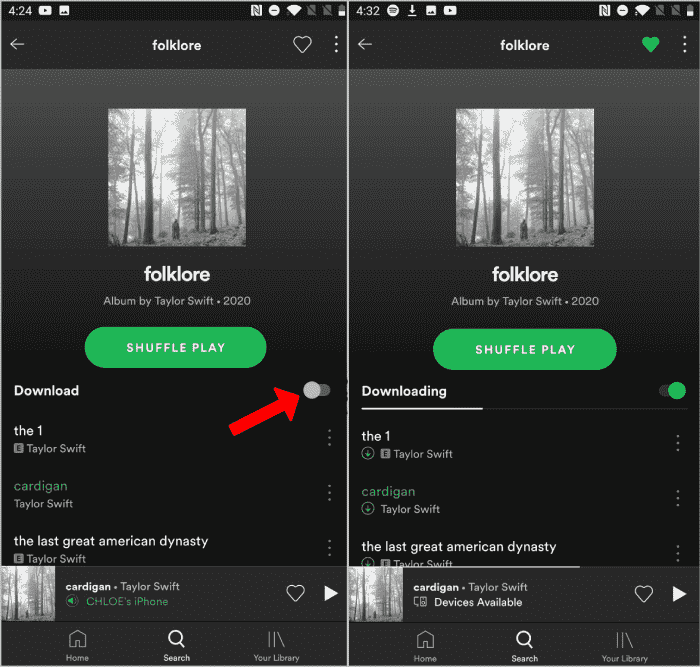
または、特定の曲のタイトルを念頭に置いている場合は、上の検索バーを使用して、目的のタイトルを入力できます。 数秒後、タイトルが結果に表示されます。 それをクリックしてから、曲の横にある XNUMX つのドットのボタンをタップして、ダウンロード オプションを含むサブメニューを表示します。 このボタンを押して、完全にダウンロードされるまで待ちます。
Spotify の音楽を永久に保存する方法に特有のこの方法は、Premium アカウントを持っている場合にのみ機能することに注意してください。 また、このダウンロードした音楽は、Spotify アプリがあり、承認されたデバイスを使用している場合にのみストリーミングできます。 Spotifyで見つけることができるすべてのアイテムは、で保護されています DRM つまり、好みのデバイスで再生する前に、これを削除できる必要があります。

パート 2. Spotify Premium をキャンセルすると、ダウンロードした曲はどうなりますか?
Spotify の音楽を永久に保存する方法を学んでも、Spotify のプレミアム サブスクリプションがキャンセルされた場合は役に立たないと考える人もいるかもしれません。 実際、ローカル コンピューターにファイルを保持し、任意のデバイスから転送できる場合は特に便利です。 しかし、プレミアムの有効期限が切れたり、ユーザーによってキャンセルされたりすると、実際にはどうなると思いますか?
Spotify Premium をキャンセルしても、お気に入りの曲、プレイリスト、またはアルバムのすべてがアカウントから消えることはありません。 これは、フォローしているアーティストやその他の保存された Spotify コンテンツにも当てはまります。 ただし、ダウンロードした曲はすべて消え、ストリーミングにアクセスできなくなります。 ご存じないかもしれませんが、ダウンロード機能はプレミアム ユーザーだけに与えられた特権です。 プレミアム サブスクリプションがなくなると、すべてのダウンロードが自動的に灰色になり、ダウンロードに表示されなくなります。 サブスクリプションが再開されたら、再度ダウンロードする必要があります。
パート3.キャンセル後もSpotifyからダウンロードした音楽を保持できますか?
Spotify の音楽を永久に保存する方法について説明した最初の方法は確かに効果的ですが、Spotify Premium の永久サブスクリプションに十分な金額がある場合に限ります。 問題は、手段がない場合はどうするかということです。 Spotify の音楽を永遠に保存できますか?
それらも可能にするには、サードパーティのアプリケーションの助けが必要です。 あなたが使うことができる最高のツールは AMusicSoft Spotify 音楽コンバーター曲をダウンロードしてプレーンでアクセス可能な形式に変換する機能の他に、DRMを削除する機能も備えているため、ユーザーは任意のデバイスを使用して変換された曲をストリーミングできます。AMusicSoftでサポートされている形式には、MP3、FLAC、AC3、M4A、WAV、AACがあります。 これらの DRM フリーの Spotify の曲を Kinemaster に追加します、ビデオ編集プログラム、またはその他のメディア プレーヤー。
また、シンプルで管理しやすいインターフェースが含まれているため、このツールを使用すると便利です。 以下の手順に従って、保存したプレイリストとアルバムをダウンロードして、Spotify の音楽を永久に保存する方法に一歩近づきましょう。
- AMusicSoftの公式ウェブサイトにアクセスしてダウンロードしてください。 Spotify Music Converter。ページにアクセスしたら、[ダウンロード] ボタンをクリックし、アプリケーションが完了するまで待ちます。次に、ダウンロードしたアプリケーションをデバイスにインストールします。
- 完了したら起動し、変換する曲の追加を開始します。 これを行うには、音楽ファイルをドラッグ アンド ドロップするか、曲リストから個別に選択します。 この方法を希望する場合は、曲のリンクをコピーして貼り付けることもできます。

- 上記の利用可能な形式から、XNUMX つを選択します。 その後、出力フォルダーを選択して、結果のファイルを保存します。

- その後、[変換] ボタンをクリックし、変換が完了するまでしばらく待ちます。

- 最後に、変換されたファイルをダウンロードして、ローカル ファイルとしてコンピューターに保存します。
上記の手順をすべて実行すると、AMusicSoft の助けを借りて、Spotify の音楽を永久に保存できるようになります。
パート4:結論
上記の説明では、Spotify の音楽を永久に保存する方法について XNUMX つの方法を説明しました。 XNUMX つ目は継続的な Spotify Premium サブスクリプションによるもので、もう XNUMX つのものは継続的なサブスクリプションによるものです。 AMusicSoft Spotify 音楽コンバーター. XNUMX番目の方法は、好きなデバイスでお気に入りをストリーミングするのに役立つだけでなく、曲を再生できるように保つためだけに費やすお金を減らすのにも役立ちます.
人々はまた読む
Robert Fabry は熱心なブロガーであり、テクノロジーに強い関心を持つ人物です。彼がヒントをいくつか共有することで、皆さんを魅了してくれるかもしれません。彼は音楽にも情熱を持っており、AMusicSoft で音楽に関する記事を執筆しています。